Como corrigir os erros de status_access_violation no Chrome ou Edge
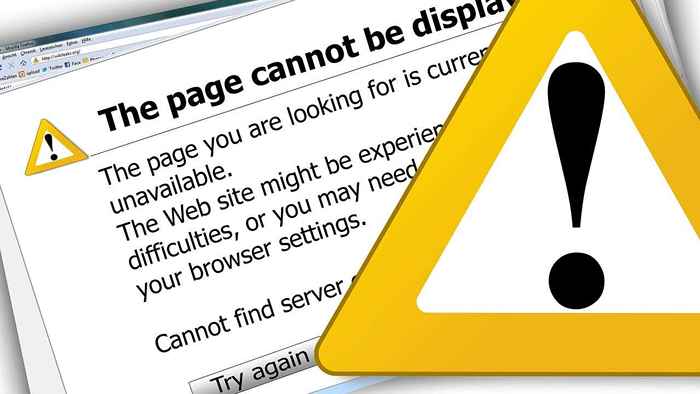
- 832
- 6
- Ms. Travis Schumm
A web está se tornando mais poderosa, e os navegadores também. No entanto, esses navegadores ainda caem em alguns casos, deixando os usuários se perguntando como resolver o problema.
Você não está sozinho se estiver experimentando um cromo ou vantagem travando com um erro de status_access_violation. É um dos problemas mais comuns que os navegadores enfrentam hoje.
ÍndiceEste guia discutirá o que significa o status_access_violation e como você pode corrigir esse erro no Google Chrome e Microsoft Edge.
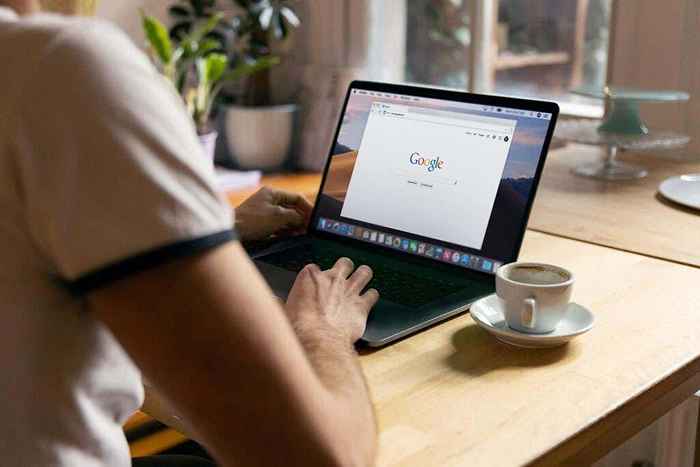
Se esta é a sua primeira vez vendo esse erro, tente atualizar a página várias vezes, pois isso pode corrigir uma ocorrência única. Se o erro persistir, tente atualizar o Chrome antes de continuar qualquer um dos métodos abaixo. Se ainda estiver lá depois de atualizar o Chrome, siga as dicas de solução de problemas abaixo:
Mudar o .Nome do arquivo exe
Na maioria dos casos, simplesmente alterar o nome do arquivo do Chrome corrige o erro. Aqui está como:
- Abra o File Explorer pressionando e segurando janelas + E chaves.
- Na barra de localização encontrada no File Explorer, Colar: “C: \ Arquivos de Programas (x86) \ Google \ Chrome \ Application
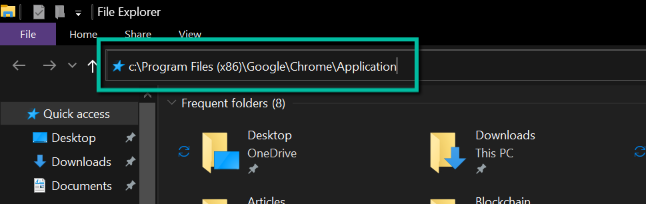
- Procure Chrome.exe. Clique com o botão direito do mouse e selecione Renomear.
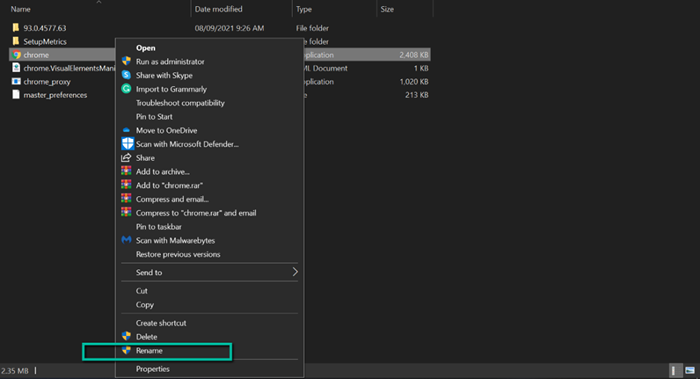
- Renomear o arquivo para Chrom.exe ou qualquer outro nome de arquivo além do Chrome.
- Relançar o aplicativo e verifique se o problema é corrigido.
Se não estiver consertado, tente a próxima etapa.
Mude para uma versão estável do Chrome
As versões canárias, também conhecidas como versões instáveis do Chrome, têm recursos de borda que geralmente causam esse erro. Se você estiver usando esta versão, mudar para uma versão estável pode corrigir o problema. Aqui está como:
- Abrir correr pressionando e segurando janelas + R.
- Em execução, digite Appwiz.cpl e clique OK.
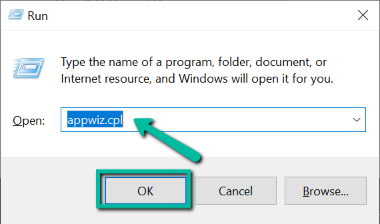
- No painel de controle, selecione cromada e selecione Desinstalar.
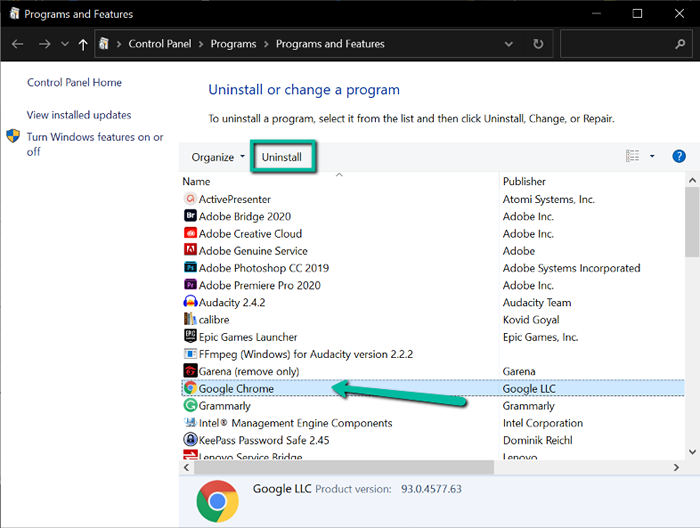
- Baixe a versão mais recente do navegador Chrome estável e instale -o.
- Após a instalação, verifique se ele corrige o erro.
Se você já está usando uma versão estável do Chrome, tente a próxima correção.
Desative as extensões do navegador
Extensões podem convidar muitos problemas ao seu navegador, especialmente se você adicionou um com defeito. Essa também pode ser uma das razões pelas quais você está recebendo um status_access_violation no Chrome. Como esse erro é um manuseio de código em um programa, o programa pode ser sua extensão do navegador.
A maneira mais fácil de descobrir se essa é a causa do problema é desativar todas as suas extensões. Se funcionar, uma de suas extensões está causando o problema.
Para descobrir qual é, você precisa habilitá -los um por um. Veja como você pode desativar todas as suas extensões de navegador:
- Open Chrome.
- Clique nos três pontos encontrados no canto superior direito. Em seguida, selecione Configurações.
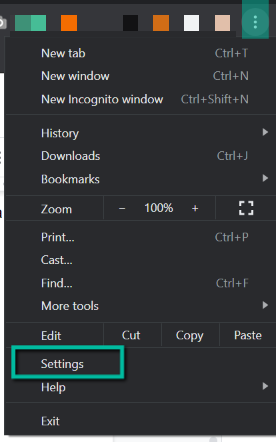
- Nas configurações, clique Extensões Do menu esquerdo.
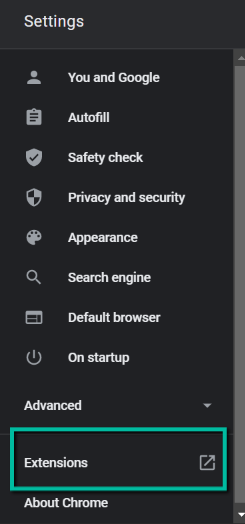
- Desative todas as extensões nesta página.
- Verifique se isso resolve o problema. Se isso acontecer, volte para a configuração de extensões e gire a extensão uma a uma para descobrir qual está causando.
Use um navegador diferente
Se todas as etapas de solução de problemas acima não corrigiram o erro status_access_violation no Chrome, o problema pode ser específico do navegador. Nesse caso, a única opção deixada para você é experimentar outro navegador como Chromium e Firefox.
Como corrigir o erro status_access_violation
Como o Chrome, quando você vir esse erro na borda, tente atualizar a página algumas vezes e veja se ele corrige o problema. Caso contrário, tente atualizá -lo para a versão mais recente. Se ainda persistir, siga os métodos abaixo para resolver o problema:
Renomear o arquivo executável da borda
Mudando o nome da borda .O arquivo do exe às vezes pode fazer o truque. Se você não sabe como fazer isso, siga a etapa abaixo:
- pressione e segure janelas + E Para iniciar o Windows File Explorer,
- Cole isso C: \ Arquivos de Programas (x86) \ Microsoft \ Edge \ Application Na barra de localização do arquivo explorador.
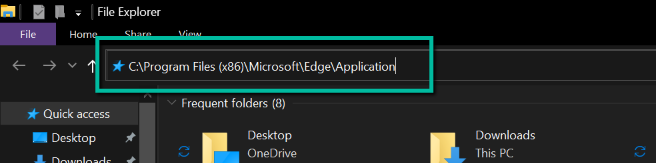
- Selecione os MSEDED.exe arquivo. Em seguida, clique com o botão direito do mouse no arquivo e selecione Renomear.
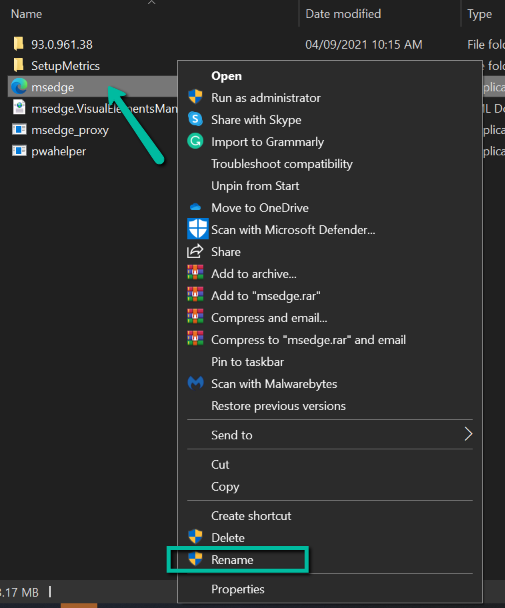
- Renomeie o arquivo com qualquer coisa, exceto seu nome original.
- Inicie o .Exe arquivo clicando duas vezes e veja se corrige o problema.
Se o erro não desaparecer, continue para a próxima correção abaixo.
Desativar a integridade do código do renderizador
Devido à demanda popular, o Google permitiu a integridade do código do renderizador, e a maioria dos navegadores adotou esse recurso, incluindo Edge. Em alguns casos, desativar isso corrige o problema permanentemente.
Lembrete importante: Desativar o código do renderizador A integridade pode representar ameaças em potencial no seu computador e navegador, pois isso desativará um importante recurso de segurança. Se você desativar esse recurso, verifique se você não visita sites não seguros, incluindo aqueles que ainda usam o protocolo HTTP não garantido ou aqueles com um certificado SSL válido.
Se você está bem em desativar um importante recurso de segurança para corrigir o erro status_access_violation, siga as etapas abaixo para desativar o código de integridade do renderizador. Caso contrário, pule esta etapa.
- Na sua área de trabalho, selecione o link de atalho Microsoft Edge
- Clique com o botão direito do mouse no ícone e selecione Propriedades.
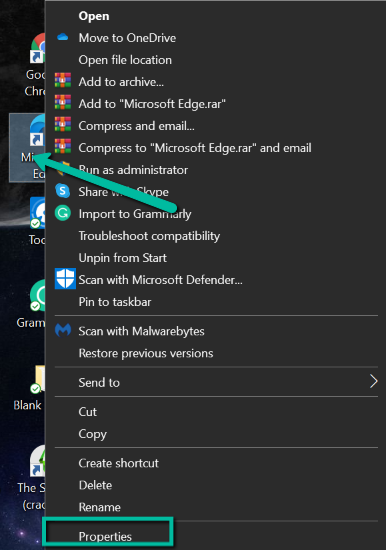
- Na janela Propriedades, mude para o Atalho aba. No campo de destino, cole isso C: \ Arquivos de Programas (x86) \ Microsoft \ Edge \ Application \ MSEDED.exe ” - desativar -se -rumores = renderCodeIntegrity. Clique Aplicar então OK.
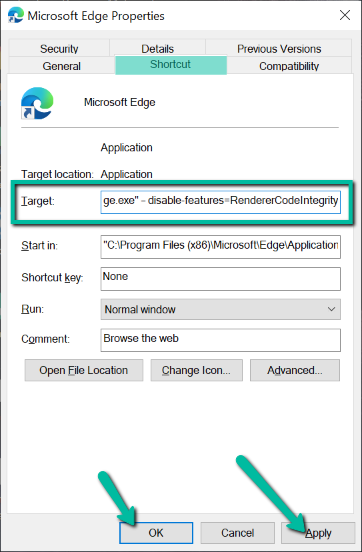
- Inicie o navegador usando este atalho e verifique se ele corrige o problema.
Desativar extensões
Como o Chrome, as extensões de Edge também podem aumentar suas chances de encontrar problemas no seu navegador. Desativá -los pode resolver seu problema. Aqui está como:
- Abra a Microsoft Edge no seu computador.
- Clique nos três pontos horizontais encontrados na parte superior direita. Selecione Extensões.
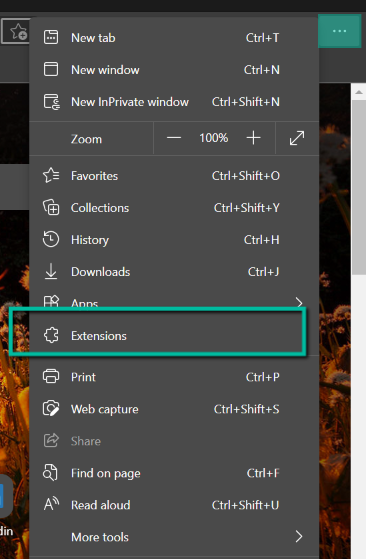
- Desative a alternância ao lado da extensão. Faça isso com todas as suas extensões.
- Verifique se ele corrige o problema. Se isso acontecer, ligue-os em um a um para ver qual deles está causando o problema.
- Desinstale a extensão problemática, e você está pronto!
Experimente um navegador diferente
Se nenhum dos métodos acima funcionar para você, o erro status_access_violation na borda deve ser um problema específico do navegador. Infelizmente, a única correção para esse problema é usar um navegador diferente. Você pode experimentar o cromo e o Firefox, ou pode esperar até que a borda libere uma nova versão.
Escolha o melhor método que funciona para você
Felizmente, alguns dos métodos de solução de problemas acima corrigiram o código de erro status_access_violation que você estava enfrentando. Caso contrário, existem outros navegadores que você pode tentar até que o Chrome e Edge libere versões mais recentes que abordam o problema.
- « O que fazer com um antigo roteador 8 grandes ideias
- Corrigido o Google Play Services Drening Battery no Android »

